WordPress ialah platform pengurusan kandungan yang disukai ramai dan sumber terbuka yang kerap digunakan untuk mencipta, mengurus dan mereka bentuk tapak web. WordPress tersedia dalam versi dan format yang berbeza serta menyokong GUI WordPress dan CLI WordPress. Dalam WordPress CLI, pengguna boleh mengurus WordPress dan komponennya daripada baris arahan menggunakan arahan yang berbeza.
Artikel ini akan menunjukkan cara memasang WP-CLI pada Windows.
Bagaimana untuk Memasang WP-CLI pada Windows?
Kebanyakan pentadbir WordPress dikehendaki mengurus WordPress dari bahagian belakang. Oleh itu, mengurus WordPress dari baris arahan adalah cara yang lebih mudah untuk pentadbir WordPress. Untuk memasang WP-CLI pada Windows, ikuti arahan yang diberikan.
Langkah 1: Pasang WP-CLI Set Up
Mula-mula, navigasi ke rasmi WordPress.org laman web dan klik pada yang diserlahkan di bawah ' wp-cli.phar ” pautan untuk memuat turun persediaan WP-CLI:
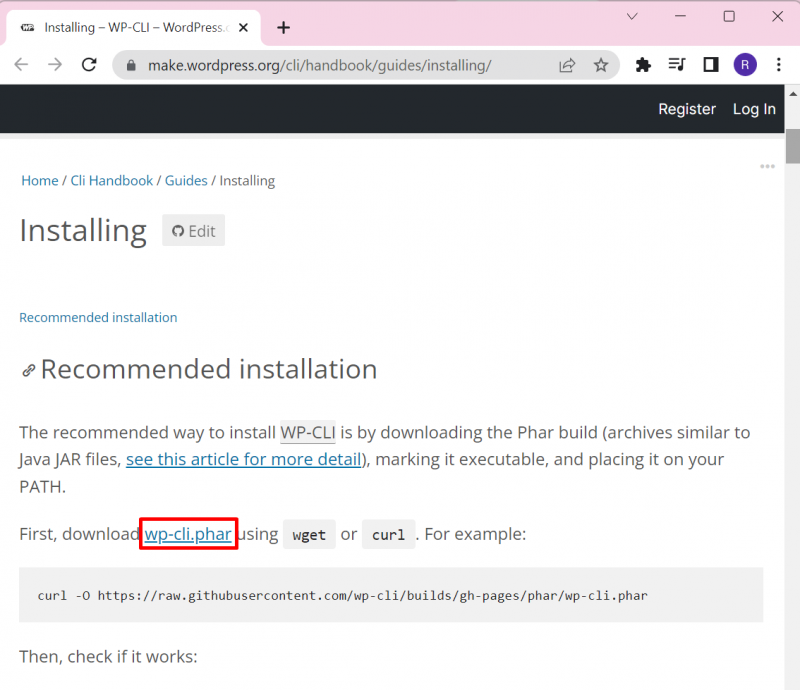
Langkah 2: Buat Direktori Bernama 'wp-cli'
Seterusnya, navigasi ke ' C ” pemacu sistem dan cipta folder baharu. Untuk berbuat demikian, klik kanan pada skrin, tuding pada “ Baru pilihan ”, dan pilih “ folder 'pilihan:
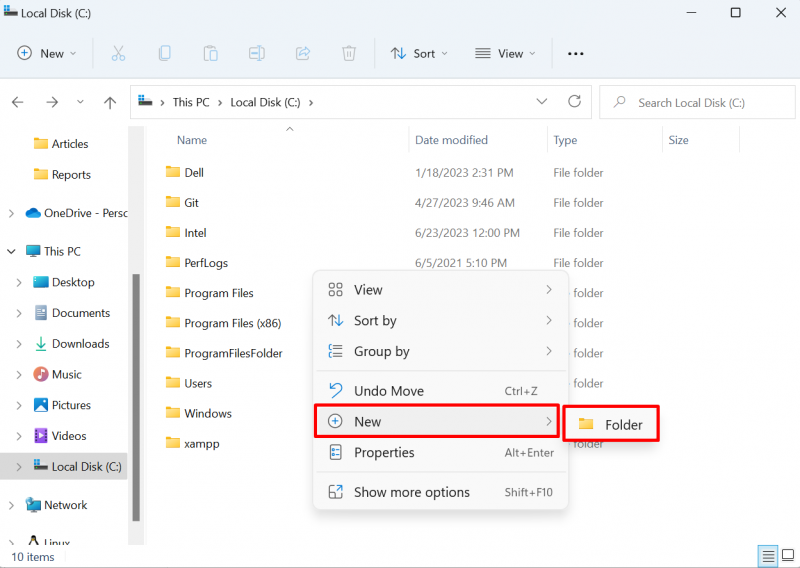
Tetapkan nama folder sebagai “ wp-cli ' seperti yang ditunjukkan di bawah:
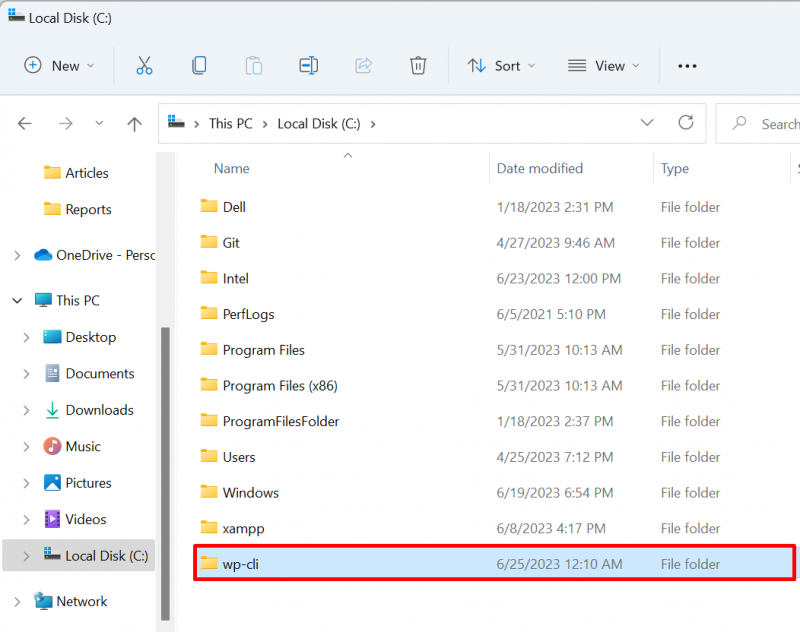
Langkah 3: Tampal Persediaan WP-CLI ke Direktori 'wp-cli'.
Seterusnya, buka ' Muat turun direktori ”, pilih “ wp-cli.phar ” fail persediaan, dan tekan “ CTRL+C ” pilihan untuk menyalin fail:
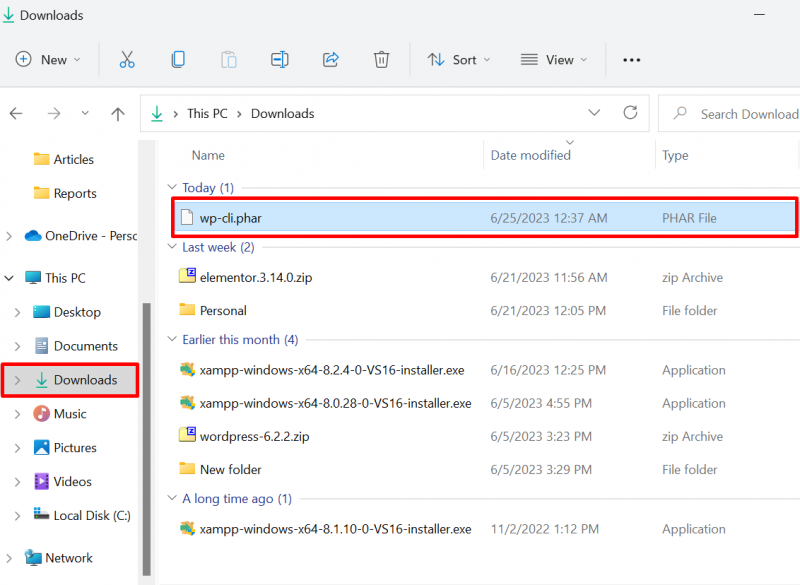
Seterusnya, tampalkan fail ke dalam ' yang baru dibuat wp-cli direktori ” menggunakan “ CTRL+V kunci ”:
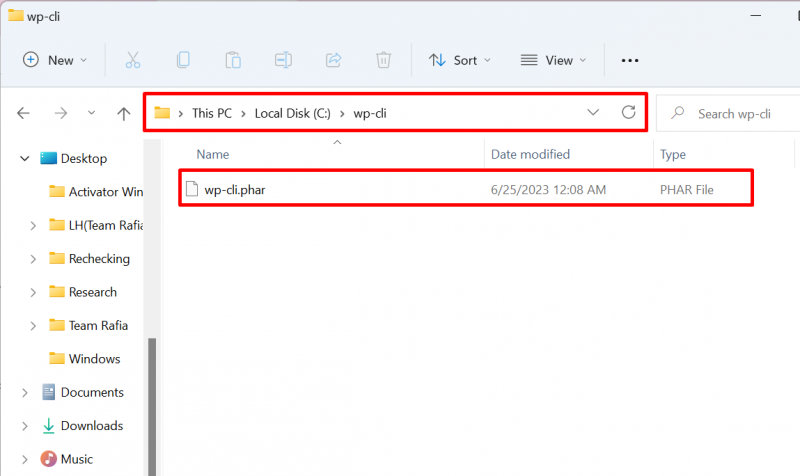
Langkah 4: Cipta Fail 'wp.bat'.
Seterusnya, dalam “ wp-cli ”, buat fail baharu bernama “ wp.bat ” fail. Untuk berbuat demikian, klik kanan pada skrin, tuding pada “ Baru pilihan ”, dan pilih “ Dokumen Teks 'pilihan:
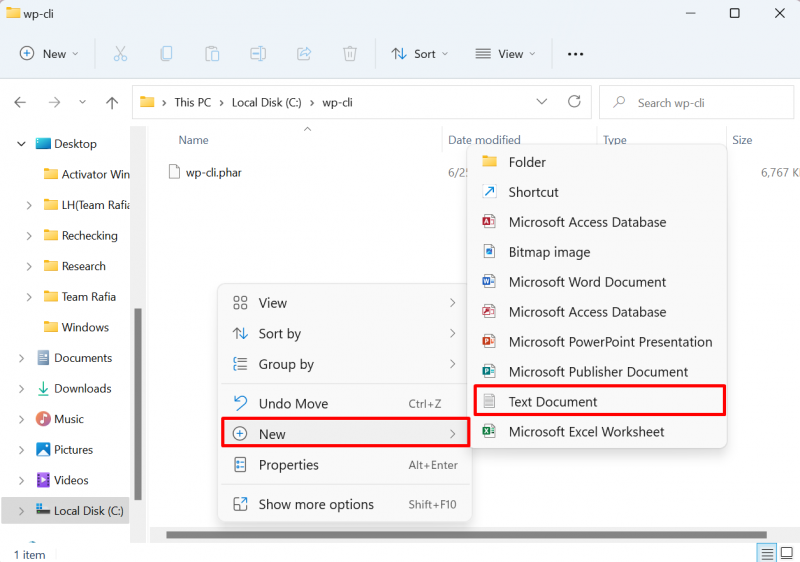
Selepas itu, tetapkan nama fail sebagai ' wp.bat ” fail. Ingat untuk mengalih keluar ' .txt ” sambungan dokumen Teks:
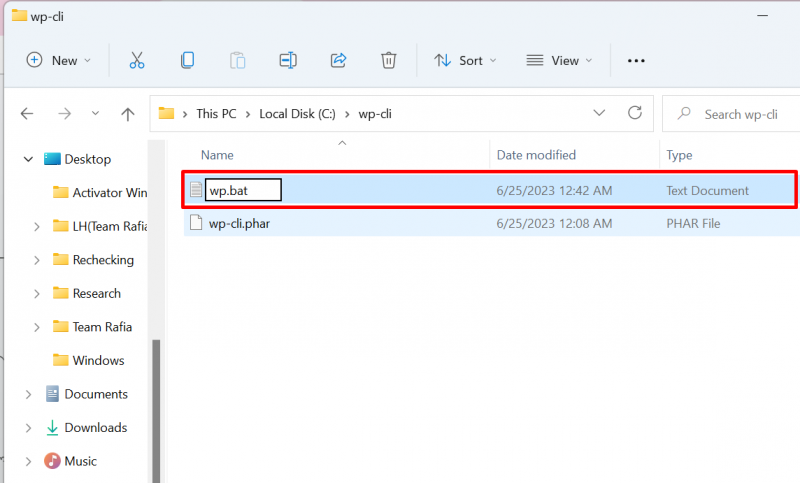
Buka fail dalam mana-mana editor teks dan tampal baris berikut ke dalam fail:
@ECHO DIMATIKANphp 'C:/wp-cli/wp-cli.phar' %*
Selepas itu, simpan perubahan menggunakan ' CTRL+S kunci ”:
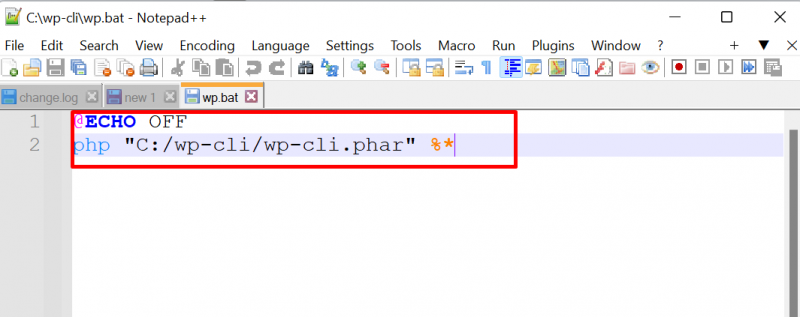
Langkah 5: Tetapkan Pembolehubah Persekitaran WP-CLI PATH
Akhir sekali, tetapkan pembolehubah persekitaran PATH untuk direktori php dan wp-cli. Untuk tujuan ini, pertama, navigasi ke ' Pembolehubah Persekitaran tetapan ” dengan mencarinya dalam “ Memulakan ” menu:
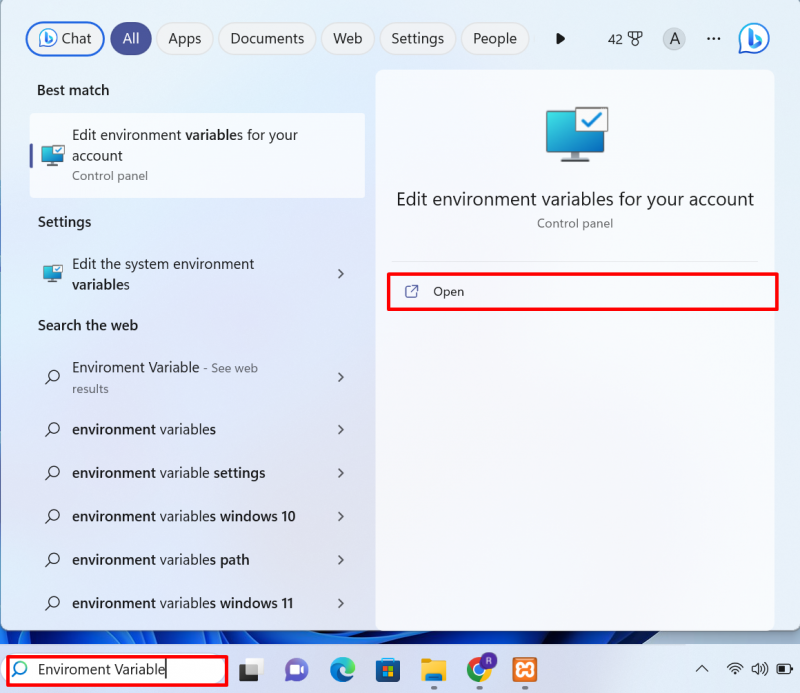
Klik pada ' Pembolehubah Persekitaran 'pilihan daripada' Maju ” menu:
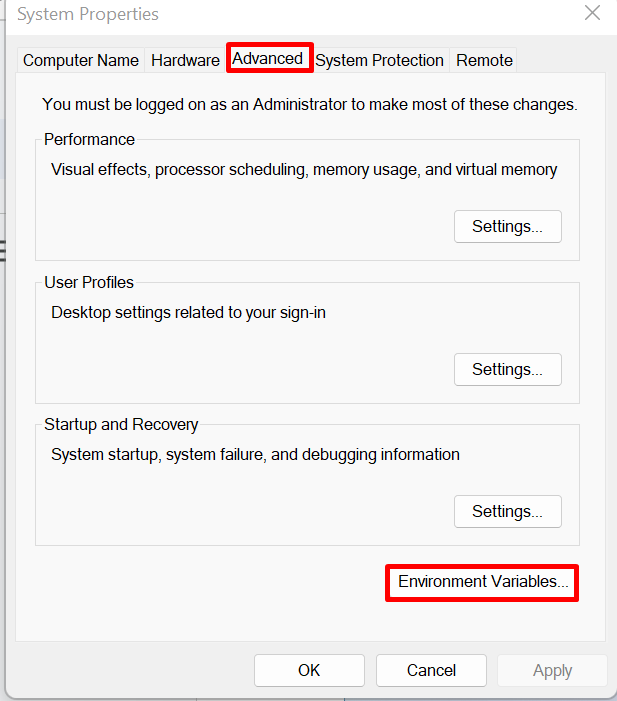
Pilih ' JALAN ” pembolehubah dan tekan “ Sunting butang ”:
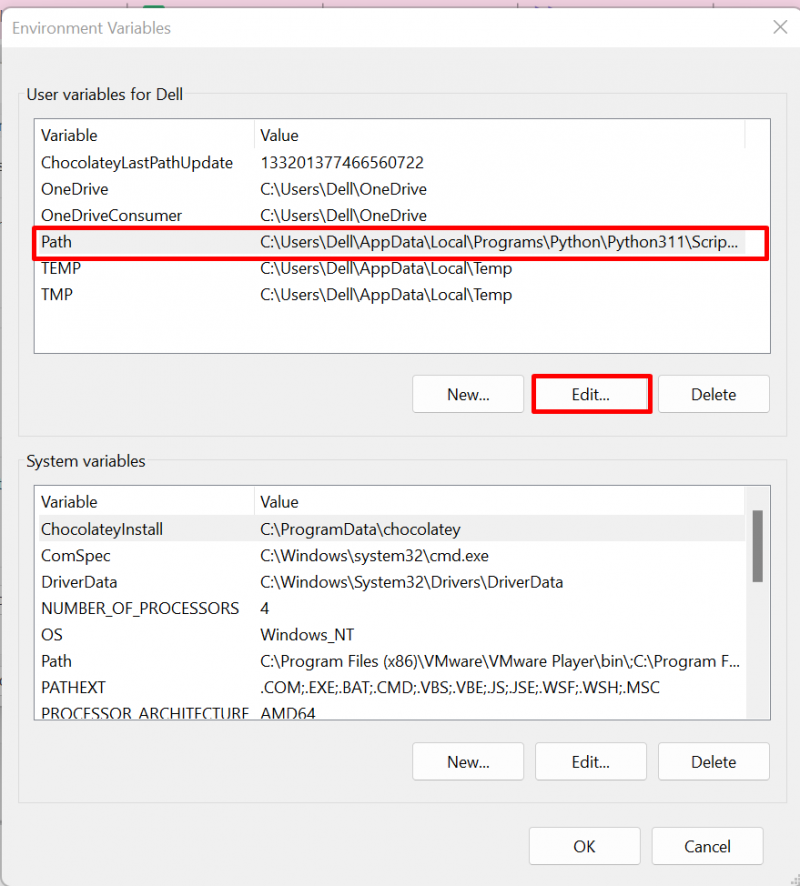
Seterusnya, tekan “ Baru butang ”, tambahkan “ C:\wp-cli' dan 'C:\xampp\php ' pembolehubah dalam pembolehubah persekitaran Laluan, dan tekan ' okey butang ”:
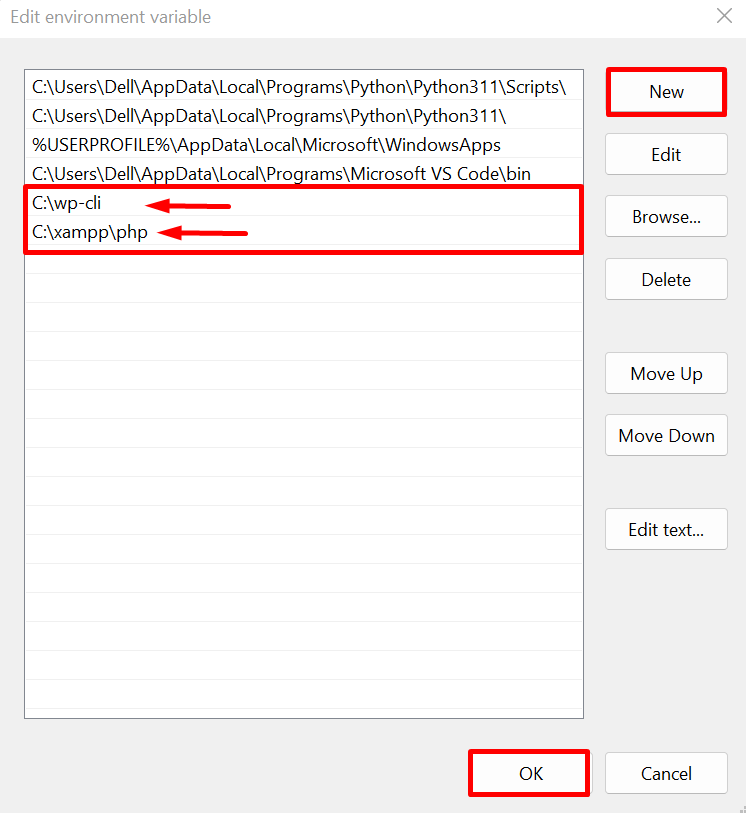
Catatan : Jika anda menggunakan pelayan Wamp untuk WordPress, maka “ php folder ' akan ditemui dalam ' wamp direktori ” dan pembolehubah laluan akan menjadi “ C:\wamp\php ”.
Langkah 6: Pengesahan
Selepas memasang WP-CLI, sahkan sama ada arahan WordPress boleh diakses dalam terminal Windows atau tidak. Untuk tujuan ini, pertama, buka Prompt Perintah melalui Windows ' Memulakan ” menu:
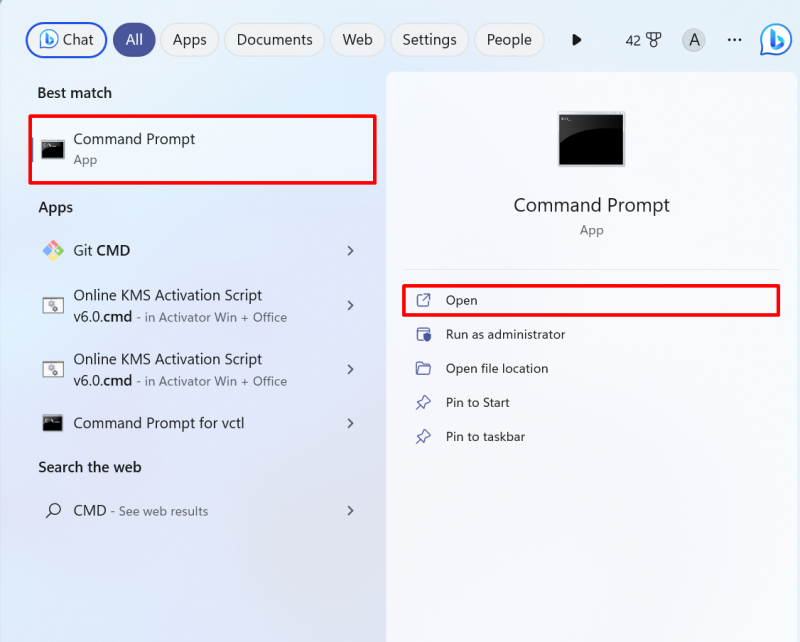
Seterusnya, navigasi ke direktori tempat laman web WordPress wujud. Dalam Xampp, WordPress akan wujud dalam “ htdocs ” folder. Dalam WampServer, WordPress akan diletakkan dalam “ www ” direktori:
cd C:\xampp\htdocs\Technical-Content 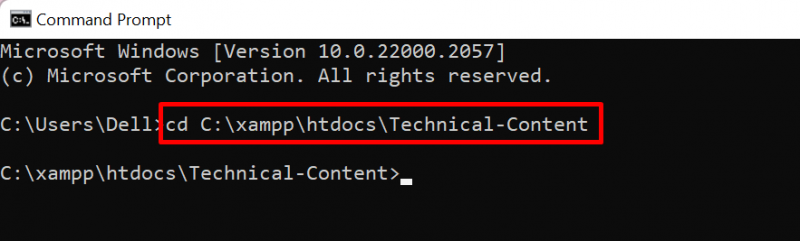
Seterusnya, laksanakan arahan WordPress yang diberikan di bawah untuk mendapatkan URL untuk laman web utama:
pilihan wp pulang ke rumahOutput menunjukkan bahawa kami telah berjaya melaksanakan ulasan WordPress:

Kami telah merangkumi prosedur untuk memasang WP-CLI pada Windows.
Kesimpulan
Untuk memasang WordPress CLI pada Windows, pertama, navigasi ke tapak web WordPress dan muat turun persediaan untuk WP-CLI. Selepas itu, buat direktori baharu bernama “ wp-cli ' di dalam ' C ” memandu. Tampalkan persediaan yang dimuat turun ke dalam direktori yang baru dibuat. Selepas itu, buat ' wp.bat ” dan tambahkan konfigurasi yang disediakan di atas pada fail. Akhir sekali, tetapkan pembolehubah persekitaran PATH bagi “ wp-cli direktori ” dan “ php ” direktori yang wujud dalam direktori pelayan Xampp. Siaran ini telah menyediakan prosedur untuk memasang WP-CLI pada Windows.